Lag : les conseils des pros
Page 1 sur 1
 Lag : les conseils des pros
Lag : les conseils des pros
Le "lag" correspond généralement à un délai de communication réseau entre le client et le serveur. Les utilisateurs pensent souvent avoir des problèmes de lag alors que c'est leur configuration qui pose problème. Suivez tout d'abord ces instructions afin de vous assurer que ce n'est pas votre ordinateur qui pose problème :
1. Vérifiez que votre ordinateur est au moins aussi puissant que la configuration minimale requise pour Guild Wars.
Quelle est la configuration minimale requise pour Guild Wars ?
Si votre système est moins puissant que la configuration minimale requise, vous rencontrerez à coup sûr des problèmes lors de vos parties. Nous vous recommandons d'utiliser un ordinateur au moins aussi puissant que la configuration minimale requise afin de pouvoir jouer à Guild Wars sans aucun problème. N'oubliez pas que la configuration minimale requise ne vous garantit pas le fait de pouvoir jouer correctement : les paramètres graphiques devront être réglés en conséquence ou vous rencontrerez tout de même quelques difficultés. Vous pouvez accéder au menu Options en appuyant sur la touche F11. Nous vous recommandons de régler tous les paramètres au minimum, puis de les augmenter chacun leur tour afin de trouver le bon équilibre entre visuel et confort de jeu, équilibre qui vous permettra de profiter pleinement de l'expérience Guild Wars.
Si votre système dispose du minimum de RAM, soit 256 Mo, nous vous recommandons de passer à 512 Mo. Votre système d'exploitation et vos applications utilisent déjà la plus grande partie de ces 256 Mo, ce qui ne permet pas à Guild Wars d'utiliser pleinement 256 Mo de RAM.
2. Installez les dernières mises à jour pour votre système d'exploitation.
Visitez le site http://windowsupdate.microsoft.com/.
3. Installez les derniers pilotes pour votre carte graphique et DirectX.
Pour les cartes graphiques ATI™, rendez-vous sur le site : https://support.ati.com/ics/support/default.asp?deptID=897.
Pour les cartes graphiques NVIDIA®, rendez-vous sur le site : http://www.nvidia.fr/page/drivers.html.
Si vous ne connaissez pas la marche à suivre pour installer les nouveaux pilotes, visitez le site : http://www.guildwars.com/support/graphics-driver-failure.html.
Ce lien vous donnera des indications pour mettre à jour les pilotes de votre carte graphique.
Si vous utilisez un ordinateur portable, vous devrez télécharger les pilotes directement depuis le site du fabricant de l'ordinateur. Ces pilotes ne bénéficient malheureusement pas de mises à jour assez fréquentes pour soutenir les nouvelles méthodes employées par Guild Wars afin de délivrer ses somptueux graphismes. Cela peut donc affecter les performances. Si vos pilotes sont trop anciens, vous pouvez essayer d'installer les pilotes Omega. Bien que les pilotes tiers ne soient pas compatibles, l'installation des pilotes Omega sur les ordinateurs portables peut résoudre certains problèmes. Vous pouvez télécharger ces pilotes sur le site : http://www.omegadrivers.net/.
La dernière version de DirectX peut être téléchargée sur le site : http://www.microsoft.com/windows/directx/default.aspx.
Enfin, vérifiez que vous disposez des derniers pilotes pour votre carte mère. Veuillez contacter son fabricant pour obtenir les derniers pilotes en date.
4. Protégez votre disque dur et ajustez votre mémoire virtuelle.
Votre ordinateur essaiera probablement de mettre les données du jeu en cache dans la mémoire virtuelle. La mémoire virtuelle est un procédé grâce auquel l'ordinateur peut utiliser plus de mémoire qu'il n'en possède matériellement. Pour cela, il utilise l'espace libre du disque dur comme "fichier d'échange". Si la lumière de votre disque dur clignote de manière répétée lorsque vous êtes victime de lag, il se peut que cette opération soit à l'origine du lag. Windows® utilise la place libre sur votre disque dur comme substitut de RAM si celle-ci doit tourner lentement. Le disque dur étant bien moins rapide que la RAM, cela peut entraîner des ralentissements ou des temps de chargement plus longs.
Windows augmentera dynamiquement la quantité de mémoire du disque dur à utiliser en tant que mémoire virtuelle. Cette tâche entraîne par nature une baisse des performances. Afin d'éviter ce problème, assurez-vous que la taille du fichier de pagination de votre système est assez importante pour que Windows n'ait pas à l'augmenter dynamiquement. Pour cela, procédez comme suit :
Pour les utilisateurs de Windows XP/2000 :
· Ouvrez le menu Démarrer.
· Allez dans le Panneau de configuration.
· Cliquez sur Système
· Cliquez sur l'onglet Avancé
· Cliquez sur le bouton Paramètres de la rubrique Performances
· Cliquez ensuite sur l'onglet Avancé
· Cliquez sur le bouton Modifier de la rubrique Mémoire virtuelle
· Cliquez sur le bouton Taille personnalisée et réglez la Taille initiale (Mo) sur 0 (zéro)
· Cliquez sur OK pour fermer la fenêtre.
· Cliquez à nouveau sur OK pour fermer la fenêtre Options de performances
· Cliquez sur OK pour fermer la fenêtre Propriétés système
· Défragmentez votre disque dur et revenez aux paramètres du fichier de pagination.
· Réglez la Taille initiale (Mo) sur 1024 et la Taille maximale (Mo) sur 3072 (assurez-vous d'avoir approximativement 3 Go d'espace libre sur le disque dur);
· Cliquez sur Définir, puis sur OK pour confirmer les changements et fermez ensuite la fenêtre. (Remarque : pour utiliser le Défragmenteur de disque sous Windows XP/2000, Veuillez ouvrir le menu Démarrer de Windows, faire un clic droit sur Poste de travail, puis sélectionner Gérer et enfin Défragmenteur de disque)
Pour les utilisateurs de Windows 9x/ME :
· Faites un clic droit sur Poste de travail et sélectionnez Propriétés (vous pouvez également passer par le menu Démarrer -> Paramètres -> Panneau de configuration -> Système).
· Dans la fenêtre Propriétés du système, sélectionnez Performances et cliquez sur le bouton Mémoire virtuelle.
· Activez l'option Spécifier mes propres paramètres de mémoire virtuelle et réglez les deux tailles sur 0 (zéro). Défragmentez ensuite votre disque.
Revenez aux paramètres de Mémoire virtuelle et réglez le minimum sur 1024 et le maximum sur 3072 (assurez-vous d'avoir approximativement 3 Go d'espace libre sur le disque dur).
· Cela va donner à Windows un fichier de pagination assez important pour qu'il n'ait pas à l'augmenter dynamiquement, tout en lui permettant de recourir à ce procédé si nécessaire. (Remarque : pour utiliser le Défragmenteur de disque sous Windows 9x/ME, veuillez cliquer sur le bouton Démarrer, puis sur Tous les programmes. Cliquez ensuite sur Accessoires, Outils système et Défragmenteur de disque).
5. Effectuez un scan pour rechercher les éventuels virus et spywares. Supprimez tous les programmes inutiles du menu de démarrage.
Virus
Si vous ne possédez aucun programme d'anti-virus, voici quelques liens vous proposant des programmes gratuits :
AVG Home Edition -- http://free.grisoft.com/doc/2/lng/us/tpl/v5
avast! 4 Home Edition -- http://www.avast.com/eng/down_home.html
Spywares
Notez qu'aucun programme d'anti-virus ne supprimera les spywares. Vous devrez lancer une application anti-spyware. Nous vous recommandons de télécharger et d'installer le programme Windows Defender, actuellement en phase de beta.
Vous pouvez également utiliser l'application Lavasoft's Adaware SE : http://www.lavasoftusa.com/.
Sélectionnez l'option Scan complet afin d'effectuer une recherche plus approfondie. Ces deux applications sont libres d'utilisation.
Démarrage
Lorsque votre ordinateur démarre, il charge un nombre d'applications qui ne sont pas vitales mais qui consomment tout de même de la mémoire. Il est possible de supprimer ces programmes afin d'épargner vos ressources. Toutefois, si vous n'êtes pas expert, nous vous déconseillons de le faire. Supprimer un mauvais programme risque d'entraîner un dysfonctionnement de Windows ou d'autres programmes.
Si vous souhaitez tout de même supprimer ces applications de votre menu de démarrage, nous vous suggérons de télécharger et d'utiliser HijackThis : http://www.spywareinfo.com/~merijn/downloads.html. Ce programme vous assistera au cours de cette tâche. Lancez l'option Faire un scan système et sauvegarder un journal. Les résultats seront affichés dans le programme HijackThis et dans un fichier texte. Copiez le contenu du fichier texte et collez-le dans la case prévue à cet effet, à l'adresse suivante :
http://www.help2go.com/modules.php?name=HJTDetective
Ce site Internet a été créé par un tiers. Il vous aidera à interpréter la journal de scan et vous suggèrera les données à réparer. HijackThis et le site Help2Go ne sont pas affiliés à ArenaNet ni à NCsoft. Nous ne pouvons donc pas offrir d'assistance concernant leur utilisation ou leur interprétation.
Si vous continuez à rencontrer des problèmes de lag une fois ces étapes effectuées, nous vous conseillons de vérifier la topologie de votre réseau :
1. Jouez sur des serveurs proches de votre lieu de résidence.
Nous recommandons aux personnes ne résidant pas aux Etats-Unis de jouer sur les serveurs européens et vice-versa. Cela réduira la distance entre votre lieu de résidence et les serveurs, ce qui devrait réduire le temps de latence et les problèmes de connexion.
2. Evitez de jouer via une connexion sans fil.
Bien que les connexions sans fil soient extrêmement pratiques, elles ne sont pas idéales pour jouer en ligne. Si vous le pouvez, utilisez un câble Ethernet plutôt qu'une connexion sans fil lorsque vous jouez à Guild Wars.
3. Configurez votre routeur et/ou votre pare-feu.
Guild Wars utilise les ports TCP 6112 et 80. Pour plus d'informations quant à l'ouverture de ces ports, veuillez vous reporter à cet article.
Dans les paramètres de votre pare-feu, assurez-vous que GW.EXE ou GWSETUP.EXE soit ajouté à la liste des exceptions. Si vous n'êtes pas certain de la marche à suivre, reportez-vous aux instructions données sur le site Internet du fournisseur de votre pare-feu. Si vous avez autorisé l'exécution de Guild Wars par le passé, vérifiez à nouveau les exceptions. Il se peut que Guild Wars ait été bloqué après une mise à jour.
4. Vérifiez chaque appareil réseau individuellement.
Si vous possédez des appareils qui partagent votre connexion Internet (routeur, hub, switch, etc.), essayez d'en désactiver ou d'en supprimer le plus possible. Plus vous avez d'appareils de ce type, plus vous augmentez les chances d'être victime de ralentissements.
Vérifiez que vos appareils disposent des dernières mises à jour constructeur.
Même si vous ne pouvez pas supprimer l'un de vos appareils de manière permanente, nous vous suggérons de le faire temporairement. Par exemple, si vous vous apercevez que vous avez beaucoup moins de problèmes de lag en retirant votre routeur, vous pouvez être sûr que le problème vient de ce dernier. Si vous rencontrez toujours autant de problèmes, un autre appareil doit en être la cause.
5. Contactez votre FAI (Fournisseur d'Accès à Internet)
Contactez votre fournisseur d'accès à Internet pour savoir s'il effectue des travaux de maintenance qui pourraient affecter la connexion. Il aura probablement besoin d'un "chemin" jusqu'à nos serveurs. Vous pouvez en obtenir un en cliquant sur le menu Démarrer, puis sur Exécuter..., saisissez ensuite cmd dans la case prévue à cet effet et cliquez sur OK. Une fenêtre s'affiche alors. Saisissez la commande appropriée pour votre système d'exploitation :
Si vous utilisez Windows XP/2000 :
pathping -p 30 206.1270,1450,228
Si vous utilisez Windows 9x/ME/SE :
tracert 206.127.145.228
Une fois la commande terminée (cela peut prendre quelques minutes), copiez les informations affichées dans un fichier texte. Voici la marche à suivre :
Cliquez sur l'icone C:\ dans le coin supérieur gauche de la fenêtre.
Sélectionnez Modifier, puis Sélectionner tout.
Cliquez à nouveau sur l'icone C:\ dans le coin supérieur gauche de la fenêtre.
Sélectionnez Modifier, puis Copier
Ouvrez le Bloc-notes (Démarrer->Tous les programmes->Accessoires->Bloc-notes), cliquez sur Edition et sélectionnez Coller. Ceci devrait coller toutes les informations qui se trouvaient dans la fenêtre noire. Sauvegardez le fichier (utilisez un nom facile à retenir). Vous pouvez ensuite envoyer ces informations à votre FAI.
Remarque : nos serveurs bloquent les requêtes ICMP pour des raisons de sécurité et ne répondront pas.
Si vous rencontrez toujours des problèmes de lag après avoir effectué les étapes décrites ci-dessus, contactez notre assistance technique via l'onglet Poser une question. Vous devrez alors nous fournir les informations suivantes :
Utilisez-vous un routeur, un hub ou un switch pour vous connecter ? Si tel est le cas, quel modèle de routeur utilisez-vous ?
Utilisez-vous un réseau familial, universitaire ou professionnel ?
Utilisez-vous un pare-feu ? si oui lequel ?
Utilisez-vous des applications de sécurité telles que CYBERsitter, Net Nanny, ZoneAlarm®, McAfee® ou Norton™ ?
Quel est le nom de votre FAI ?
Précisez le type de connexion que vous utilisez (câble, ADSL, modem).
Où résidez-vous ?
Exécutez l'Outil de Diagnostic de Guild Wars
Créez un raccourci du fichier gw.exe sur votre bureau
Faites un clic-droit sur le raccourci et cliquez sur "Propriétés"
Ajoutez "-diag" dans le champ "Cible", comme suit :
"C:\Program Files\Guild Wars\Gw.exe" –diag
Cliquez sur "OK" pour fermer la fenêtre Propriétés.
Faites un double-clic sur le raccourci pour lancer l'outil de diagnostic Guild Wars et patientez jusqu'à la fin du test. Cliquez ensuite sur "Close".
Sauvegardez et joignez le fichier "NetworkDiag.log" créé
Lancez HijackThis et envoyez le journal de résultats du scan.
Si vous nous contactez pour un problème de lag et que vous ne nous faites pas parvenir les informations ci-dessus, nous considérerons que vous n'avez pas lu notre article, ou que vous n'avez pas effectué les étapes proposées. De ce fait, nous vous demanderons tout d'abord de réaliser ces différentes étapes et de nous envoyer une requête uniquement si nos instructions n'ont pas résolu vos problèmes de lag.
Source : guildwars.com
1. Vérifiez que votre ordinateur est au moins aussi puissant que la configuration minimale requise pour Guild Wars.
Quelle est la configuration minimale requise pour Guild Wars ?
Si votre système est moins puissant que la configuration minimale requise, vous rencontrerez à coup sûr des problèmes lors de vos parties. Nous vous recommandons d'utiliser un ordinateur au moins aussi puissant que la configuration minimale requise afin de pouvoir jouer à Guild Wars sans aucun problème. N'oubliez pas que la configuration minimale requise ne vous garantit pas le fait de pouvoir jouer correctement : les paramètres graphiques devront être réglés en conséquence ou vous rencontrerez tout de même quelques difficultés. Vous pouvez accéder au menu Options en appuyant sur la touche F11. Nous vous recommandons de régler tous les paramètres au minimum, puis de les augmenter chacun leur tour afin de trouver le bon équilibre entre visuel et confort de jeu, équilibre qui vous permettra de profiter pleinement de l'expérience Guild Wars.
Si votre système dispose du minimum de RAM, soit 256 Mo, nous vous recommandons de passer à 512 Mo. Votre système d'exploitation et vos applications utilisent déjà la plus grande partie de ces 256 Mo, ce qui ne permet pas à Guild Wars d'utiliser pleinement 256 Mo de RAM.
2. Installez les dernières mises à jour pour votre système d'exploitation.
Visitez le site http://windowsupdate.microsoft.com/.
3. Installez les derniers pilotes pour votre carte graphique et DirectX.
Pour les cartes graphiques ATI™, rendez-vous sur le site : https://support.ati.com/ics/support/default.asp?deptID=897.
Pour les cartes graphiques NVIDIA®, rendez-vous sur le site : http://www.nvidia.fr/page/drivers.html.
Si vous ne connaissez pas la marche à suivre pour installer les nouveaux pilotes, visitez le site : http://www.guildwars.com/support/graphics-driver-failure.html.
Ce lien vous donnera des indications pour mettre à jour les pilotes de votre carte graphique.
Si vous utilisez un ordinateur portable, vous devrez télécharger les pilotes directement depuis le site du fabricant de l'ordinateur. Ces pilotes ne bénéficient malheureusement pas de mises à jour assez fréquentes pour soutenir les nouvelles méthodes employées par Guild Wars afin de délivrer ses somptueux graphismes. Cela peut donc affecter les performances. Si vos pilotes sont trop anciens, vous pouvez essayer d'installer les pilotes Omega. Bien que les pilotes tiers ne soient pas compatibles, l'installation des pilotes Omega sur les ordinateurs portables peut résoudre certains problèmes. Vous pouvez télécharger ces pilotes sur le site : http://www.omegadrivers.net/.
La dernière version de DirectX peut être téléchargée sur le site : http://www.microsoft.com/windows/directx/default.aspx.
Enfin, vérifiez que vous disposez des derniers pilotes pour votre carte mère. Veuillez contacter son fabricant pour obtenir les derniers pilotes en date.
4. Protégez votre disque dur et ajustez votre mémoire virtuelle.
Votre ordinateur essaiera probablement de mettre les données du jeu en cache dans la mémoire virtuelle. La mémoire virtuelle est un procédé grâce auquel l'ordinateur peut utiliser plus de mémoire qu'il n'en possède matériellement. Pour cela, il utilise l'espace libre du disque dur comme "fichier d'échange". Si la lumière de votre disque dur clignote de manière répétée lorsque vous êtes victime de lag, il se peut que cette opération soit à l'origine du lag. Windows® utilise la place libre sur votre disque dur comme substitut de RAM si celle-ci doit tourner lentement. Le disque dur étant bien moins rapide que la RAM, cela peut entraîner des ralentissements ou des temps de chargement plus longs.
Windows augmentera dynamiquement la quantité de mémoire du disque dur à utiliser en tant que mémoire virtuelle. Cette tâche entraîne par nature une baisse des performances. Afin d'éviter ce problème, assurez-vous que la taille du fichier de pagination de votre système est assez importante pour que Windows n'ait pas à l'augmenter dynamiquement. Pour cela, procédez comme suit :
Pour les utilisateurs de Windows XP/2000 :
· Ouvrez le menu Démarrer.
· Allez dans le Panneau de configuration.
· Cliquez sur Système
· Cliquez sur l'onglet Avancé
· Cliquez sur le bouton Paramètres de la rubrique Performances
· Cliquez ensuite sur l'onglet Avancé
· Cliquez sur le bouton Modifier de la rubrique Mémoire virtuelle
· Cliquez sur le bouton Taille personnalisée et réglez la Taille initiale (Mo) sur 0 (zéro)
· Cliquez sur OK pour fermer la fenêtre.
· Cliquez à nouveau sur OK pour fermer la fenêtre Options de performances
· Cliquez sur OK pour fermer la fenêtre Propriétés système
· Défragmentez votre disque dur et revenez aux paramètres du fichier de pagination.
· Réglez la Taille initiale (Mo) sur 1024 et la Taille maximale (Mo) sur 3072 (assurez-vous d'avoir approximativement 3 Go d'espace libre sur le disque dur);
· Cliquez sur Définir, puis sur OK pour confirmer les changements et fermez ensuite la fenêtre. (Remarque : pour utiliser le Défragmenteur de disque sous Windows XP/2000, Veuillez ouvrir le menu Démarrer de Windows, faire un clic droit sur Poste de travail, puis sélectionner Gérer et enfin Défragmenteur de disque)
Pour les utilisateurs de Windows 9x/ME :
· Faites un clic droit sur Poste de travail et sélectionnez Propriétés (vous pouvez également passer par le menu Démarrer -> Paramètres -> Panneau de configuration -> Système).
· Dans la fenêtre Propriétés du système, sélectionnez Performances et cliquez sur le bouton Mémoire virtuelle.
· Activez l'option Spécifier mes propres paramètres de mémoire virtuelle et réglez les deux tailles sur 0 (zéro). Défragmentez ensuite votre disque.
Revenez aux paramètres de Mémoire virtuelle et réglez le minimum sur 1024 et le maximum sur 3072 (assurez-vous d'avoir approximativement 3 Go d'espace libre sur le disque dur).
· Cela va donner à Windows un fichier de pagination assez important pour qu'il n'ait pas à l'augmenter dynamiquement, tout en lui permettant de recourir à ce procédé si nécessaire. (Remarque : pour utiliser le Défragmenteur de disque sous Windows 9x/ME, veuillez cliquer sur le bouton Démarrer, puis sur Tous les programmes. Cliquez ensuite sur Accessoires, Outils système et Défragmenteur de disque).
5. Effectuez un scan pour rechercher les éventuels virus et spywares. Supprimez tous les programmes inutiles du menu de démarrage.
Virus
Si vous ne possédez aucun programme d'anti-virus, voici quelques liens vous proposant des programmes gratuits :
AVG Home Edition -- http://free.grisoft.com/doc/2/lng/us/tpl/v5
avast! 4 Home Edition -- http://www.avast.com/eng/down_home.html
Spywares
Notez qu'aucun programme d'anti-virus ne supprimera les spywares. Vous devrez lancer une application anti-spyware. Nous vous recommandons de télécharger et d'installer le programme Windows Defender, actuellement en phase de beta.
Vous pouvez également utiliser l'application Lavasoft's Adaware SE : http://www.lavasoftusa.com/.
Sélectionnez l'option Scan complet afin d'effectuer une recherche plus approfondie. Ces deux applications sont libres d'utilisation.
Démarrage
Lorsque votre ordinateur démarre, il charge un nombre d'applications qui ne sont pas vitales mais qui consomment tout de même de la mémoire. Il est possible de supprimer ces programmes afin d'épargner vos ressources. Toutefois, si vous n'êtes pas expert, nous vous déconseillons de le faire. Supprimer un mauvais programme risque d'entraîner un dysfonctionnement de Windows ou d'autres programmes.
Si vous souhaitez tout de même supprimer ces applications de votre menu de démarrage, nous vous suggérons de télécharger et d'utiliser HijackThis : http://www.spywareinfo.com/~merijn/downloads.html. Ce programme vous assistera au cours de cette tâche. Lancez l'option Faire un scan système et sauvegarder un journal. Les résultats seront affichés dans le programme HijackThis et dans un fichier texte. Copiez le contenu du fichier texte et collez-le dans la case prévue à cet effet, à l'adresse suivante :
http://www.help2go.com/modules.php?name=HJTDetective
Ce site Internet a été créé par un tiers. Il vous aidera à interpréter la journal de scan et vous suggèrera les données à réparer. HijackThis et le site Help2Go ne sont pas affiliés à ArenaNet ni à NCsoft. Nous ne pouvons donc pas offrir d'assistance concernant leur utilisation ou leur interprétation.
Si vous continuez à rencontrer des problèmes de lag une fois ces étapes effectuées, nous vous conseillons de vérifier la topologie de votre réseau :
1. Jouez sur des serveurs proches de votre lieu de résidence.
Nous recommandons aux personnes ne résidant pas aux Etats-Unis de jouer sur les serveurs européens et vice-versa. Cela réduira la distance entre votre lieu de résidence et les serveurs, ce qui devrait réduire le temps de latence et les problèmes de connexion.
2. Evitez de jouer via une connexion sans fil.
Bien que les connexions sans fil soient extrêmement pratiques, elles ne sont pas idéales pour jouer en ligne. Si vous le pouvez, utilisez un câble Ethernet plutôt qu'une connexion sans fil lorsque vous jouez à Guild Wars.
3. Configurez votre routeur et/ou votre pare-feu.
Guild Wars utilise les ports TCP 6112 et 80. Pour plus d'informations quant à l'ouverture de ces ports, veuillez vous reporter à cet article.
Dans les paramètres de votre pare-feu, assurez-vous que GW.EXE ou GWSETUP.EXE soit ajouté à la liste des exceptions. Si vous n'êtes pas certain de la marche à suivre, reportez-vous aux instructions données sur le site Internet du fournisseur de votre pare-feu. Si vous avez autorisé l'exécution de Guild Wars par le passé, vérifiez à nouveau les exceptions. Il se peut que Guild Wars ait été bloqué après une mise à jour.
4. Vérifiez chaque appareil réseau individuellement.
Si vous possédez des appareils qui partagent votre connexion Internet (routeur, hub, switch, etc.), essayez d'en désactiver ou d'en supprimer le plus possible. Plus vous avez d'appareils de ce type, plus vous augmentez les chances d'être victime de ralentissements.
Vérifiez que vos appareils disposent des dernières mises à jour constructeur.
Même si vous ne pouvez pas supprimer l'un de vos appareils de manière permanente, nous vous suggérons de le faire temporairement. Par exemple, si vous vous apercevez que vous avez beaucoup moins de problèmes de lag en retirant votre routeur, vous pouvez être sûr que le problème vient de ce dernier. Si vous rencontrez toujours autant de problèmes, un autre appareil doit en être la cause.
5. Contactez votre FAI (Fournisseur d'Accès à Internet)
Contactez votre fournisseur d'accès à Internet pour savoir s'il effectue des travaux de maintenance qui pourraient affecter la connexion. Il aura probablement besoin d'un "chemin" jusqu'à nos serveurs. Vous pouvez en obtenir un en cliquant sur le menu Démarrer, puis sur Exécuter..., saisissez ensuite cmd dans la case prévue à cet effet et cliquez sur OK. Une fenêtre s'affiche alors. Saisissez la commande appropriée pour votre système d'exploitation :
Si vous utilisez Windows XP/2000 :
pathping -p 30 206.1270,1450,228
Si vous utilisez Windows 9x/ME/SE :
tracert 206.127.145.228
Une fois la commande terminée (cela peut prendre quelques minutes), copiez les informations affichées dans un fichier texte. Voici la marche à suivre :
Cliquez sur l'icone C:\ dans le coin supérieur gauche de la fenêtre.
Sélectionnez Modifier, puis Sélectionner tout.
Cliquez à nouveau sur l'icone C:\ dans le coin supérieur gauche de la fenêtre.
Sélectionnez Modifier, puis Copier
Ouvrez le Bloc-notes (Démarrer->Tous les programmes->Accessoires->Bloc-notes), cliquez sur Edition et sélectionnez Coller. Ceci devrait coller toutes les informations qui se trouvaient dans la fenêtre noire. Sauvegardez le fichier (utilisez un nom facile à retenir). Vous pouvez ensuite envoyer ces informations à votre FAI.
Remarque : nos serveurs bloquent les requêtes ICMP pour des raisons de sécurité et ne répondront pas.
Si vous rencontrez toujours des problèmes de lag après avoir effectué les étapes décrites ci-dessus, contactez notre assistance technique via l'onglet Poser une question. Vous devrez alors nous fournir les informations suivantes :
Utilisez-vous un routeur, un hub ou un switch pour vous connecter ? Si tel est le cas, quel modèle de routeur utilisez-vous ?
Utilisez-vous un réseau familial, universitaire ou professionnel ?
Utilisez-vous un pare-feu ? si oui lequel ?
Utilisez-vous des applications de sécurité telles que CYBERsitter, Net Nanny, ZoneAlarm®, McAfee® ou Norton™ ?
Quel est le nom de votre FAI ?
Précisez le type de connexion que vous utilisez (câble, ADSL, modem).
Où résidez-vous ?
Exécutez l'Outil de Diagnostic de Guild Wars
Créez un raccourci du fichier gw.exe sur votre bureau
Faites un clic-droit sur le raccourci et cliquez sur "Propriétés"
Ajoutez "-diag" dans le champ "Cible", comme suit :
"C:\Program Files\Guild Wars\Gw.exe" –diag
Cliquez sur "OK" pour fermer la fenêtre Propriétés.
Faites un double-clic sur le raccourci pour lancer l'outil de diagnostic Guild Wars et patientez jusqu'à la fin du test. Cliquez ensuite sur "Close".
Sauvegardez et joignez le fichier "NetworkDiag.log" créé
Lancez HijackThis et envoyez le journal de résultats du scan.
Si vous nous contactez pour un problème de lag et que vous ne nous faites pas parvenir les informations ci-dessus, nous considérerons que vous n'avez pas lu notre article, ou que vous n'avez pas effectué les étapes proposées. De ce fait, nous vous demanderons tout d'abord de réaliser ces différentes étapes et de nous envoyer une requête uniquement si nos instructions n'ont pas résolu vos problèmes de lag.
Source : guildwars.com
Vaytelor- Posteur Terrifiant (5)

- Messages : 151
Date d'inscription : 14/10/2007
Page 1 sur 1
Permission de ce forum:
Vous ne pouvez pas répondre aux sujets dans ce forum|
|
|
![My Game Is Fair [Play]](https://i.servimg.com/u/f11/11/05/94/16/2guild12.jpg)